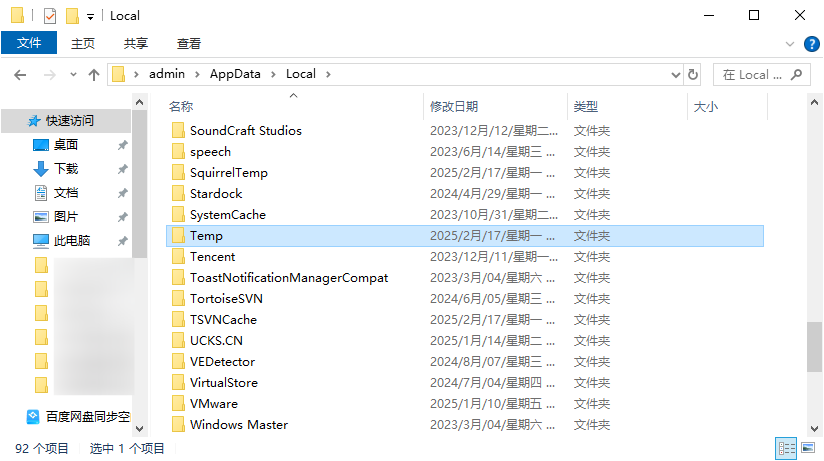长期不进行系统临时文件清理,可能导致C盘空间告急甚至影响电脑性能。尤其对于Win10或Win11用户,定期清理Temp文件是不可忽视的优化步骤。
打开“此电脑”,C盘又见红色警告?罪魁祸首之一,很可能就是Temp临时文件夹。它默默积压着系统缓存、安装残留、浏览器临时文件等“数字垃圾”。很多用户想知道,是否能用“c盘清理temp命令”快速释放空间,是否安全,操作是否复杂?这篇文章,带你从原理到实践一探究竟。
什么是Temp文件夹?
Temp文件夹顾名思义,是系统和应用程序用于临时存放文件的地方,比如安装软件时的中间缓存、浏览网页的碎片数据、程序运行时自动生成的临时文档等。正常情况下,部分文件在程序关闭或任务完成后会自动删除,但由于系统疏漏或程序设计不完善,很多文件就这样“遗留”了下来。
使用c盘清理temp命令清理临时文件的方法
相比手动打开目录,一个简单的命令就能批量清理Temp文件夹,大大提高效率。以下是常用的几种命令行方法:
1. 用CMD命令行清理Temp
打开“开始”菜单,输入 cmd,右键以管理员身份运行。在弹出的命令窗口中输入:
del /q /f /s %TEMP%\*
该命令会强制删除当前用户临时目录中的所有文件。如果想进一步清理系统级临时目录,可执行:
del /q /f /s C:\Windows\Temp\*
2. 使用批处理脚本自动清理
如果你想定期清理临时文件,可使用以下代码创建一个.bat文件:
@echo off
echo 正在清理Temp文件夹...
del /q /f /s %TEMP%\*
del /q /f /s C:\Windows\Temp\*
echo 清理完成!
pause
将以上内容粘贴到记事本中,保存为 清理Temp.bat,每次双击即可执行清理操作。你也可以通过任务计划程序设定每日定时清理,保持系统整洁。
除了手动执行命令,更推荐使用批处理清理temp文件的方法。通过创建.bat文件并设置计划任务,不仅可以一键执行清理,还能自动化运行,大幅提升效率。
3. 使用PowerShell实现更细致的清理
PowerShell支持条件判断与日志输出,更适合高阶用户。打开PowerShell(以管理员身份),输入:
Get-ChildItem "$env:TEMP" -Recurse | Remove-Item -Force -ErrorAction SilentlyContinue
Get-ChildItem "C:\Windows\Temp" -Recurse | Remove-Item -Force -ErrorAction SilentlyContinue
如果你是IT维护人员,甚至可以结合日志记录命令,将清理结果记录保存以便后续追溯。
清理Temp文件的注意事项
虽然这些命令能快速释放空间,但请注意以下几点:
程序运行中不建议清理:避免误删正在使用的临时文件,建议在退出应用程序后执行。
系统更新期间请勿清理:部分补丁安装依赖Temp文件,删除可能导致更新失败。
部分文件会提示“正在使用”:遇到这类提示时应跳过,不要强删。
图形化方案:使用傲梅分区助手清理C盘垃圾
如果你不习惯命令行方式,可以使用专业的图形化工具——傲梅分区助手,它支持一键清理Temp文件及系统垃圾,操作直观。
该工具支持一键式系统临时文件清理,还能深度扫描残留数据,让用户无需担心遗漏。
1. 下载并安装傲梅分区助手。
2. 打开软件,点击“清理” > “垃圾清理”。
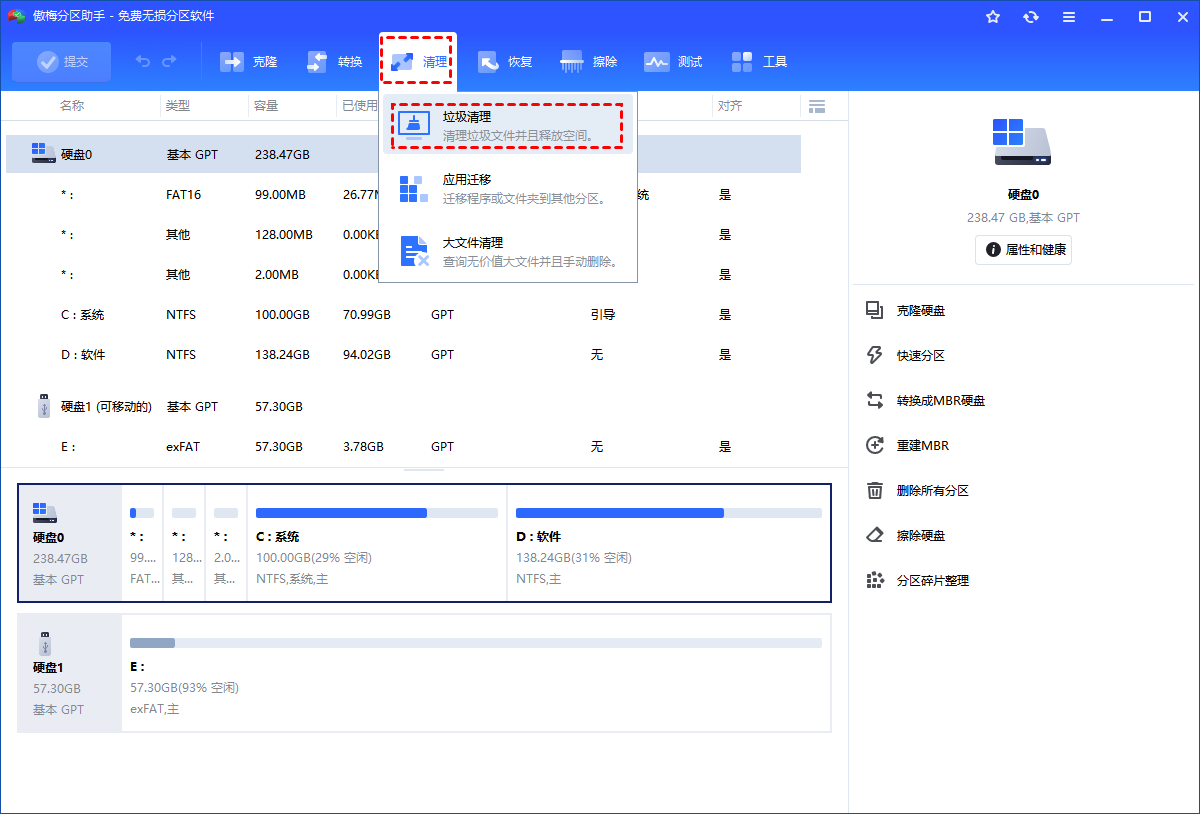
3. 点击“开始扫描”后等待系统分析。
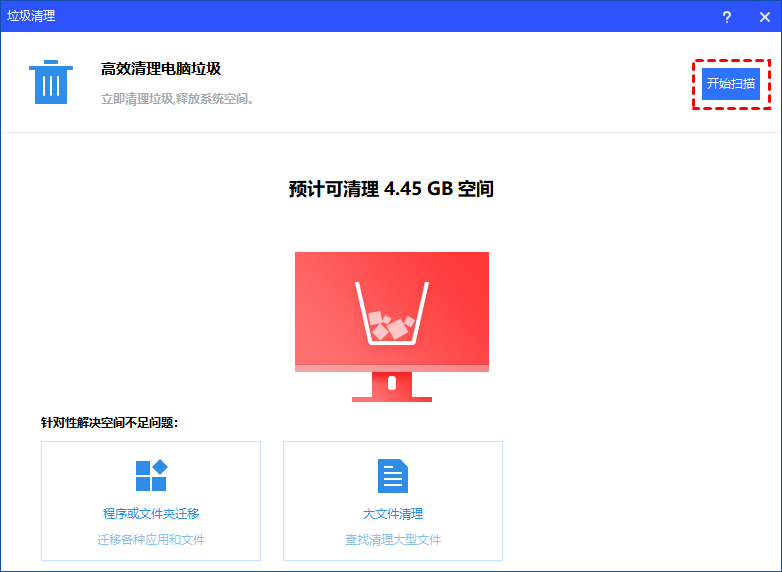
4. 勾选“临时文件”与其他不需要的系统垃圾后点击“一键清理”。
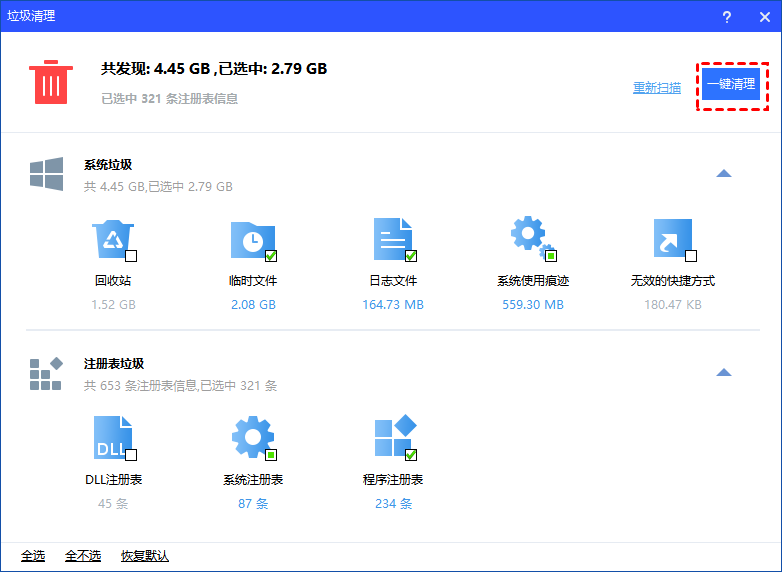
除了临时文件清理,该软件还支持程序迁移、大文件查找、C盘扩容等高级功能,非常适合系统维护人员或办公环境。
结语
临时文件不是“洪水猛兽”,只要掌握了正确的方法,用“c盘清理temp命令”或图形工具,都能安全清理、释放宝贵的磁盘空间。你可以选择适合自己的方式定期清理,保障系统畅快运行。
如果你偏好自动化管理电脑,批处理清理temp文件是一种简单且稳定的方案,适合日常维护使用。
除此之外,别忘了借助傲梅分区助手,不仅能清理垃圾,还能轻松完成扩大C盘、分区调整、系统迁移等一站式磁盘管理任务,让你的电脑焕然一新!